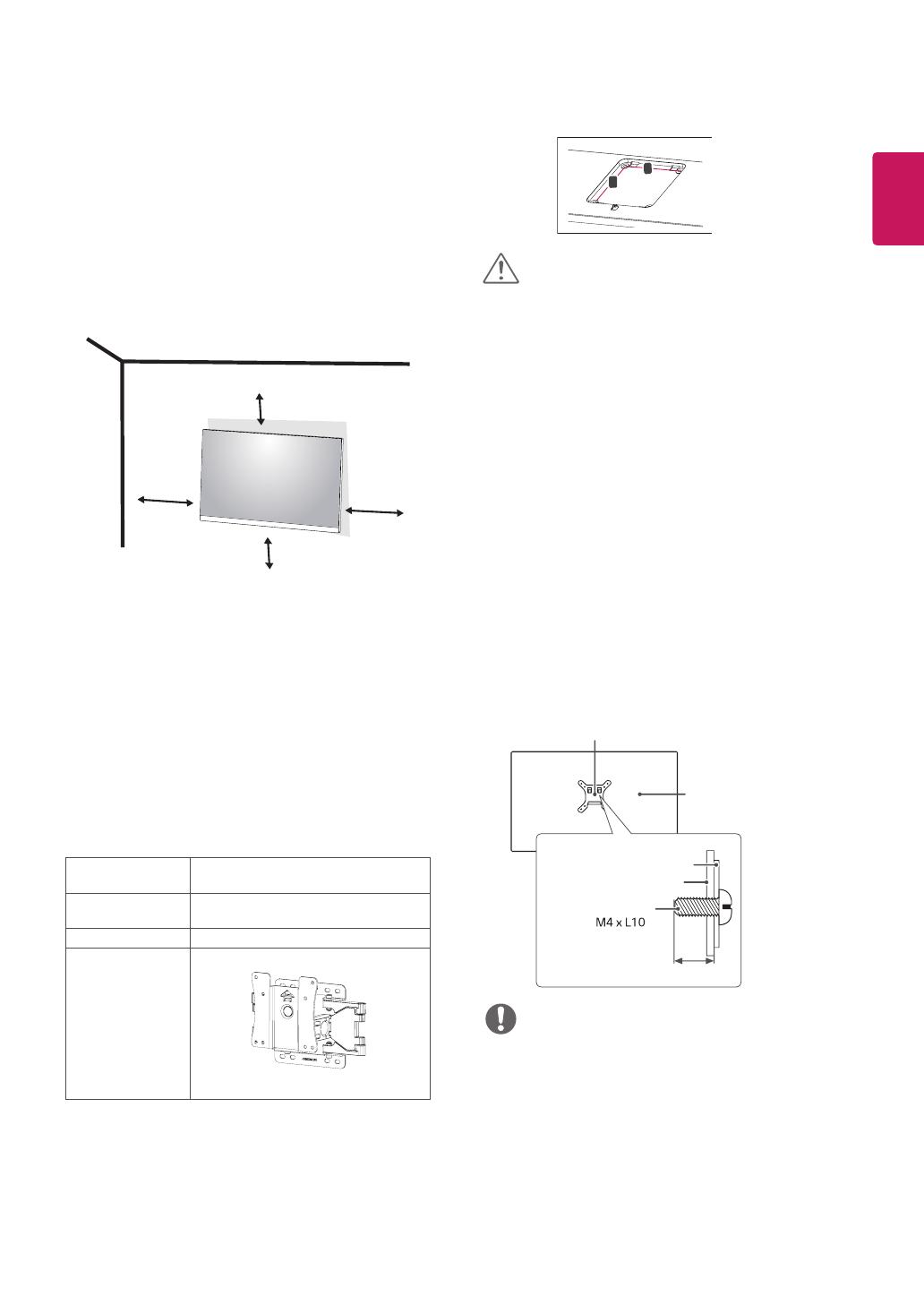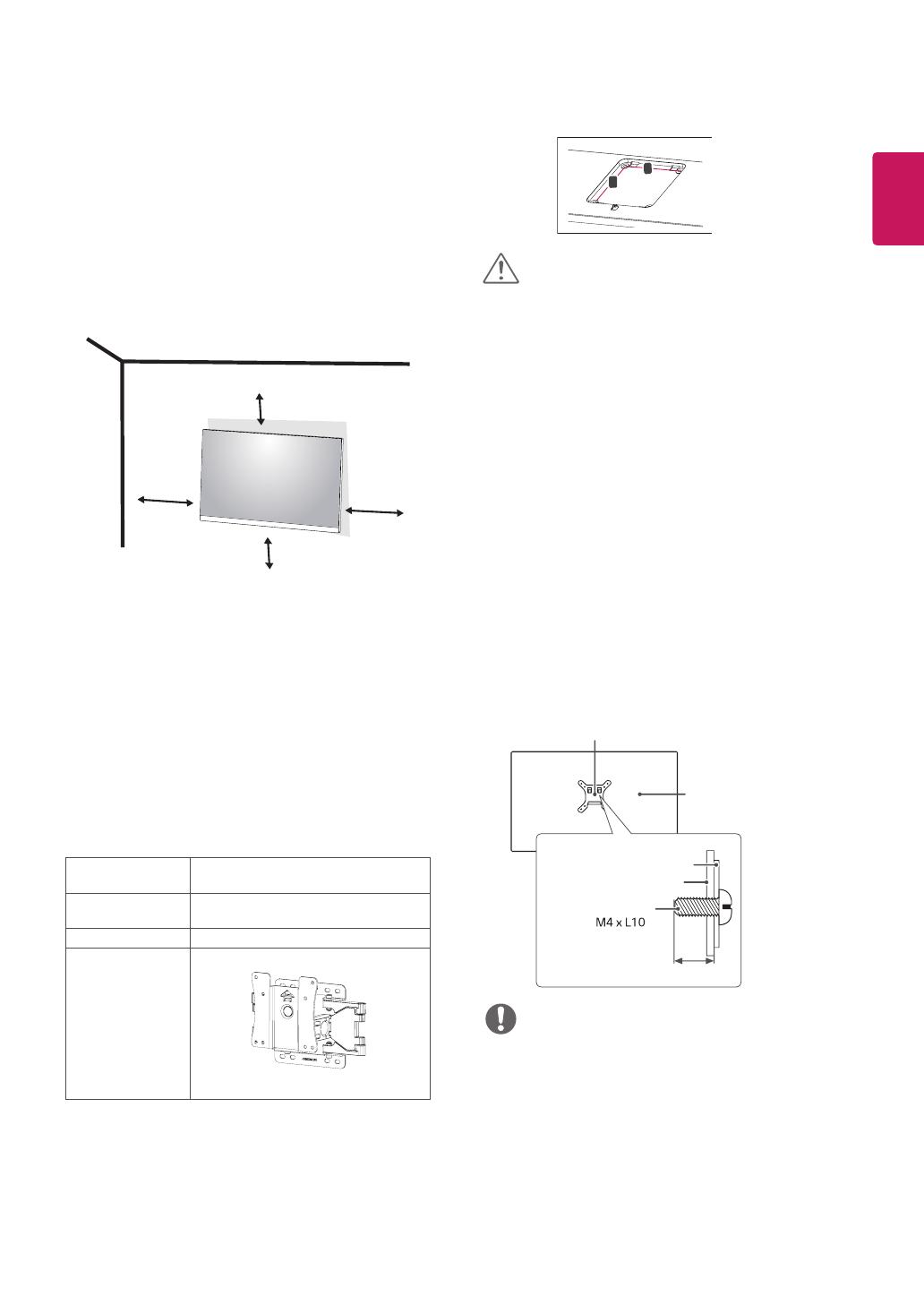
15
CS
ČESKY
Abyste mohli upevnit monitoru na stěnu,
namontujte na zadní stranu monitoru držák pro
montáž na stěnu (volitelné).
Zkontrolujte, zda je držák pro montáž na stěnu pevně
připojen k monitoru a ke zdi.
1
Pokud použijete delší šroub, než je standard,
můžete poškodit uvnitř monitor.
2
Pokud použijete nevhodný šroub, může se produkt
poškodit a spadnout. V takovém případě za to není
LG zodpovědná.
Montáž na stěnu
Nainstalujte monitor nejméně 100 mm od zdi
a po obou stranách monitoru ponechte přibližně
100 mm volného místa, abyste zajistili dostatečnou
ventilaci. Podrobné pokyny k instalaci získáte
v místním obchodě. Informace o instalaci
a nastavení držáku pro montáž na stěnu
s možností náklonu naleznete v příslušné příručce.
100mm
100mm
100mm
100mm
y
Před přesouvání nebo instalací monitoru
odpojte napájecí šňůru, abyste předešli
úrazu elektrickým proudem.
y
Instalace monitoru na strop nebo pod
náklonem může způsobit pád monitoru,
což může vést ke zranění. Použijte prosím
originální LG držák pro montáž na stěnu.
Další informace získáte ve svém obchodě
nebo u kvalifikovaného instalačního technika.
y
Při použití přílišné síly k utahování šroubů
může dojít k poškození monitoru. Takto
způsobené poškození není kryto zárukou
produktu.
y
Použijte držák pro montáž na stěnu a šrouby,
které vyhovují standardu VESA. Poškození
způsobené použitím nebo nesprávným
použitím nesprávných součástí není kryto
zárukou produktu.
y
Délka šroubů od vnější plochy zadního krytu
by měla být maximálně 8 mm.
y
Použijte šrouby uvedené ve standardu VESA.
y
Sada pro montáž na stěnu obsahuje návod
k instalaci a všechny potřebné součásti.
y
Držák pro montáž na stěnu je doplňkové
příslušenství. Toto příslušenství lze zakoupit
v místním obchodě.
y
Délka šroubu se může u jednotlivých držáků
pro montáž na stěnu lišit. Ujistěte se, že
používáte šroub správné délky.
y
Další informace naleznete v uživatelské
příručce držáku pro montáž na stěnu.
UPOZORNĚNÍ
POZNÁMKA
Nástěnná upínací deska
Nástěnná upínací deska
Zadní kryt
Zadní kryt
Standardní šroub:
Max.8mm
y
Montáž na stěnu (A x B)
A
B
Montáž na stěnu
(A × B)
100 x 100
Standardní
šroub
M4 x L10
Počet šroubů
4
Deska pro
montáž na
stěnu (volitelné
příslušenství)
LSW 149